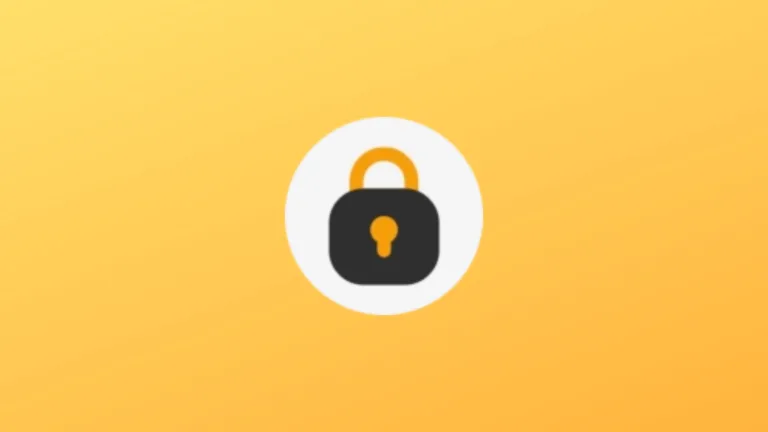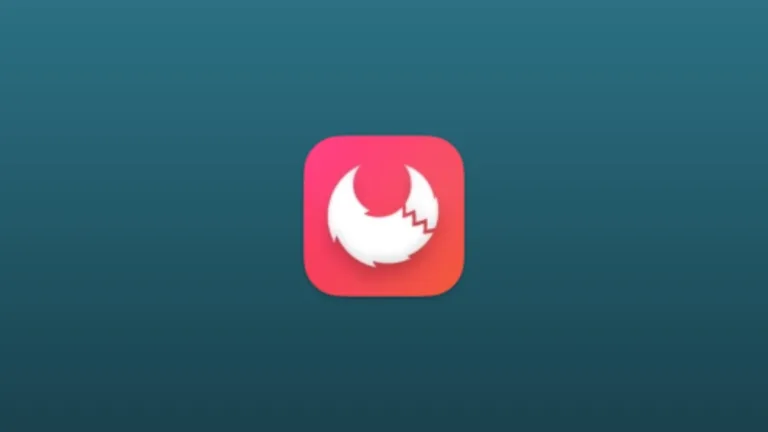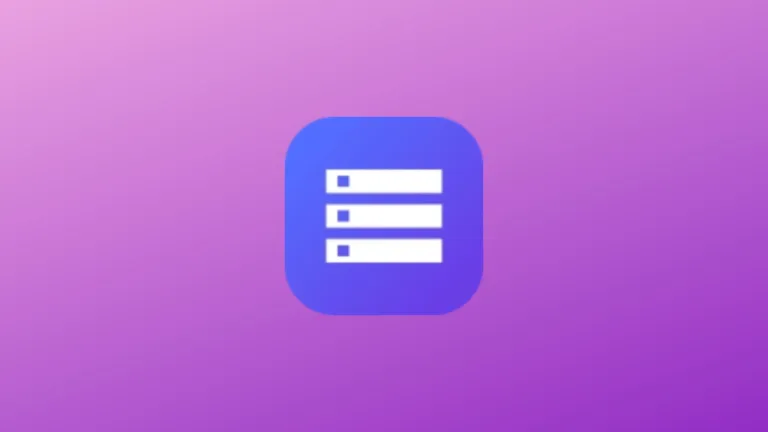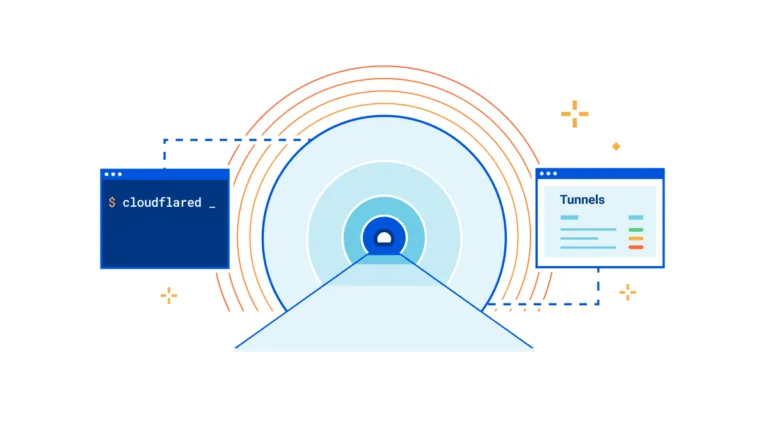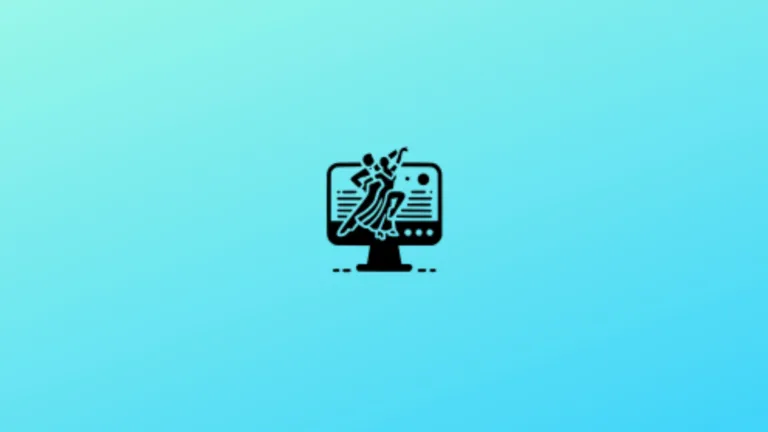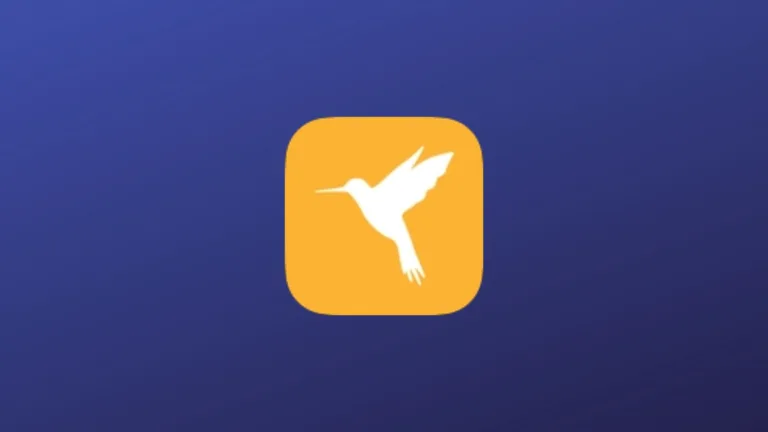TLP (Power Saving Tool) uma excelente pedida para economizar a vida da bateria!

Para todos aqueles que utilizam notebook, laptop o TLP ou “Power Saving Tool“, é perfeito, por ser um avançado gerenciador de energia para Linux, que vem com uma configuração padrão já otimizada para a vida útil da bateria. Diferente de outras ferramentas essa funciona através da linha de comando com tarefas de fundo automatizadas. Ele vem com uma configuração padrão encontrada em:
/etc/default/tlp
No entanto, o TLP é altamente personalizável para atender aos requisitos específicos. Dentro das configurações com as quais conta a TLP encontramos o seguinte, devemos também ter em conta que dependem da fonte de energia.
- Modo laptop Kernel e tempos de espera do buffer sujo;
- Escala de frequência do processador que inclui “turbo boost”/”turbo core”;
- Processador com reconhecimento de energia para multi-core/hyper-threading;
- Nível avançado de disco rígido de gerenciamento de energia e tempo de rotação (por disco);
- Gerenciamento de energia de link agressivo SATA (ALPM);
- Gerenciamento de energia de estado ativo PCI Express (PCIe ASPM);
- Gerenciamento de energia em tempo de execução para dispositivos de barramento PCI (e);
- Gerenciamento de energia de gráficos Radeon (KMS e DPM);
- Modo de economia de energia Wi-Fi;
- Desligue a unidade óptica no compartimento da unidade;
- Modo de economia de energia de áudio;
Ainda dentro das funções adicionais que encontrar uma bateria calibradora que é muito cuidadoso como dispositivo, sobre o outro lado, temos um planejador de E/S (por disco), a capacidade de desativar Wi-Fi, os dispositivos Bluetooth ou WWAN integrados em iniciar e desligar o sistema.
Como instalar o TLP no Ubuntu e os derivados?
Para instalar esta ferramenta em nosso sistema, devemos acessar um terminal e adicionar o repositório dele, primeiro escrevemos:
sudo add-apt-repository ppa:linrunner/tlp
Atualizamos a lista do repositório:
sudo apt-get update
E para instalar o TLP, temos os seguintes pacotes:
Instalação do pacote
- tlp – Economia de energia
- tlp-rdw – opcional, assistente de dispositivo de rádio
- tp-smapi-dkms: somente o ThinkPad opcional, tp-smapi é necessário para limiares de carga da bateria, recalibração e saída de status específico do tlp-stat
- acpi-call-dkms: somente com ThinkPad opcional, é necessária uma chamada acpi para limiares de carga da bateria e re-calibração em Sandy Bridge e modelos mais recentes (X220 / T420, X230 / T430 e outros).
Os pacotes acima podem ser instalados através de ferramentas de gerenciamento de pacotes.
sudo apt-get install tlp tlp-rdw
O ThinkPads requer um adicional:
sudo apt-get install tp-smapi-dkms acpi-call-dkms
Configuração
Todas as configurações de TLP são armazenadas no arquivo de configuração “/etc/default/tlp”. Como a configuração padrão já oferece economia de bateria otimizada, em muitos casos não há necessidade imediata de mudá-lo. A referência completa pode ser lida na Configuração TLP.
Configurando o Power Saving Tools
Será iniciado automaticamente e para evitar ter que reiniciar o sistema, a primeira vez que você pode iniciá-lo manualmente, use o seguinte comando:
sudo tlp start
Use o comando do terminal tlp-stat para verificar se o TLP funciona corretamente.
sudo tlp-stat -s
Logo teremos algo parecido com isso:
+++ Estado do sistema Estado = habilitado Última execução = <Hora do início do sistema e a última carga de alimentação
Todos os comandos descritos nesta seção que são mostrados devem ser usados ??com o sudo (superusuário/root).
sudo tlp-stat
Mostrar informações da bateria
sudo tlp-stat -b sudo tlp-stat --battery
Mostrar configurações
tlp-stat -c tlp-stat --config
Mostrar dados do disco
tlp-stat -d tlp-stat --disk
Mostrar dados do dispositivo PCI (e)
tlp-stat -e tlp-stat --pci
Mostrar dados da placa gráfica
tlp-stat -g tlp-stat --graphics
Mostrar dados do processador
tlp-stat -p tlp-stat --processor
Mostrar o status do dispositivo de rádio
tlp-stat -r tlp-stat --rfkill
Mostrar dados do sistema
tlp-stat -s tlp-stat --system
Exibe temperaturas e velocidade do ventilador
tlp-stat -t tlp-stat --temp
Mostrar dados do dispositivo USB
tlp-stat -u tlp-stat - usb
Mostra mais dados
tlp-stat -v tlp-stat --verbose
Mostrar avisos
tlp-stat -w tlp-stat --warn
Abaixo vemos um exemplo claro do TLP sendo executado no ubuntu.
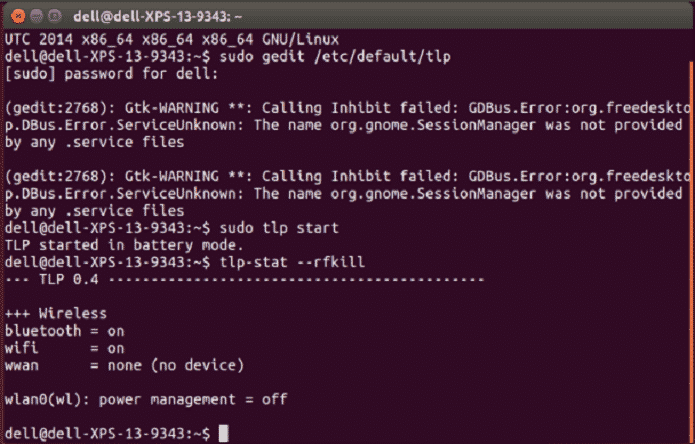
É isso ai pessoALL, mais uma excelente ferramenta, muito útil no dia a dia. Espero que tenham gostado, deixem suas opiniões, experiências ou dúvidas nos comentários, nossa motivação são vocês!!
E não esquece de nos seguir nas redes sociais!